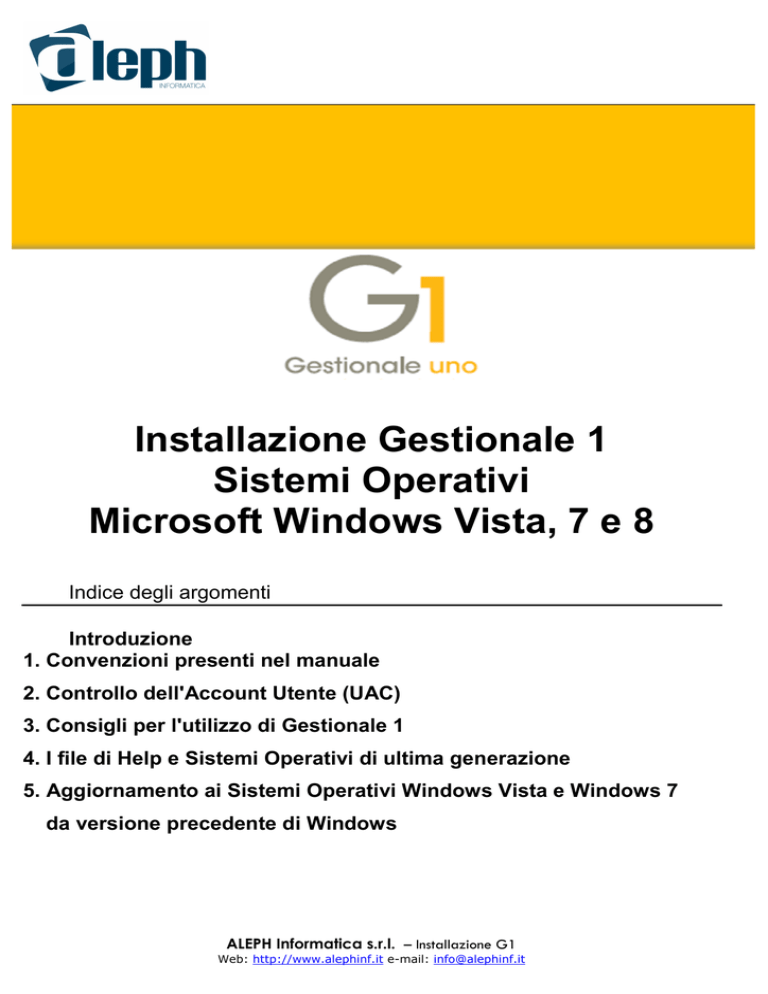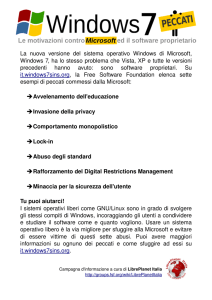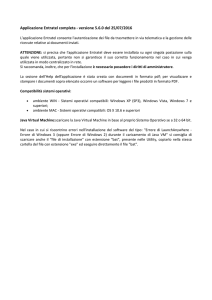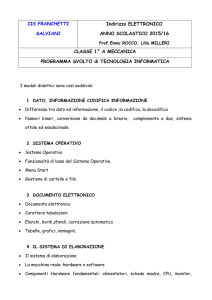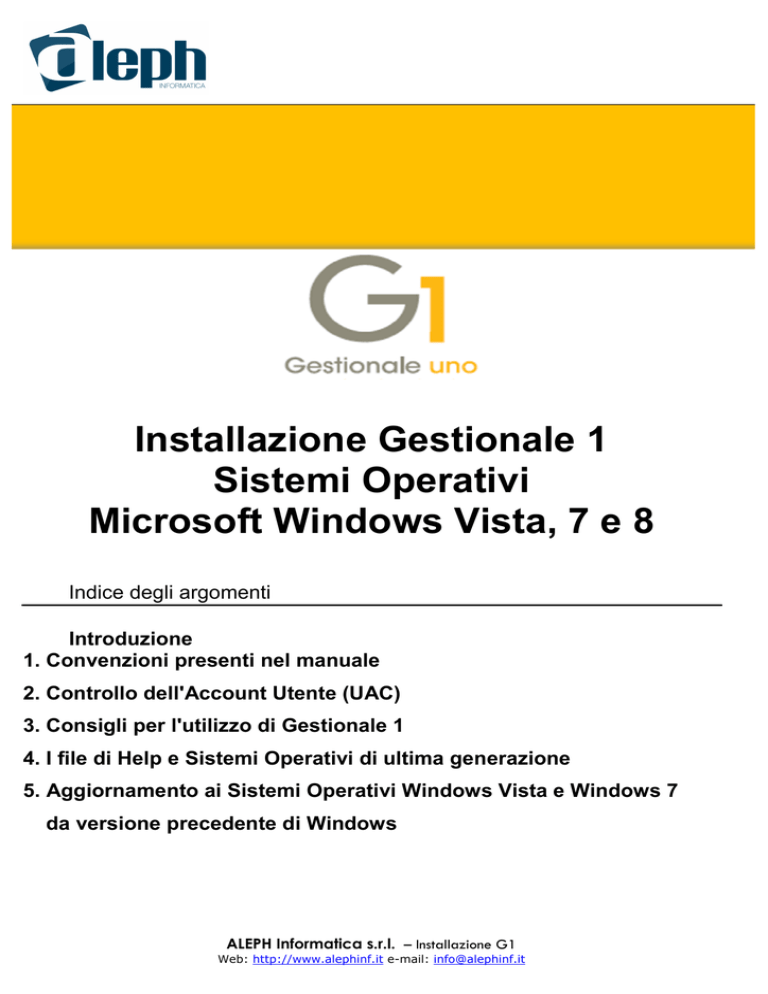
Installazione Gestionale 1
Sistemi Operativi
Microsoft Windows Vista, 7 e 8
Indice degli argomenti
Introduzione
1. Convenzioni presenti nel manuale
2. Controllo dell'Account Utente (UAC)
3. Consigli per l'utilizzo di Gestionale 1
4. I file di Help e Sistemi Operativi di ultima generazione
5. Aggiornamento ai Sistemi Operativi Windows Vista e Windows 7
da versione precedente di Windows
ALEPH Informatica s.r.l. – Installazione G1
Web: http://www.alephinf.it e-mail: [email protected]
Introduzione
I Sistemi Operativi di Microsoft di ultima generazione, a partire da Windows Vista e Windows 7, hanno
introdotto una serie di novità che, oltre alla rinnovata veste grafica, riguardano in particolar modo l'ambito della
sicurezza e la restrizione dell’accesso ai dati, per favorire un utilizzo più sicuro e controllato del computer.
A partire da Windows Vista, Zucchetti ha affrontato le problematiche derivanti dall'introduzione delle nuove
strategie di protezione dei dati per rendere possibile ed agevole l'installazione e l'utilizzo del prodotto
Gestionale 1 sui Sistemi Operativi più evoluti.
Nei successivi paragrafi riportiamo i controlli presenti nei Sistemi Operativi a partire da Windows Vista e i
consigli per l’utilizzo di Gestionale 1 sugli stessi.
1 Controllo dell'Account Utente (UAC)
Il meccanismo principale adottato dai Sistemi Operativi di ultima generazione, a partire da Windows Vista e
Windows 7, per garantire la protezione dei dati e l'integrità del Sistema Operativo prende il nome di UAC
(acronimo per l'inglese User Account Control). Tale sistema di difesa consiste nell'operare un maggior
controllo sui diritti di accesso ai dati e sui privilegi per l'esecuzione degli applicativi critici nel sistema.
In altre parole, ogni utente, indipendentemente dall'eventuale appartenenza al gruppo degli amministratori,
opera costantemente con diritti ridotti ed è in grado di modificare solamente i propri documenti (documenti
presenti nelle cartelle personali o nelle cartelle pubbliche), e non ha la facoltà di operare modifiche alle
configurazioni generali del sistema (come ad esempio installare nuovi programmi o modificare quelli presenti).
Per poter effettuare tali operazioni, il Sistema Operativo richiederà puntualmente agli utenti che appartengano
al gruppo degli amministratori la conferma di avvalersi dei privilegi amministrativi o, nel caso si operi con un
utente standard, di accedere con le credenziali di un amministratore.
Conseguenza di tale comportamento è che un programma utilizzato da un utente con diritti ridotti (cioè nella
normalità e maggioranza delle situazioni) non potrà a sua volta modificare dati di amministrazione o per i quali
in genere non possiede i diritti.
I Sistemi Operativi più evoluti considerano protetti, fra gli altri, tutti i file presenti nella cartella dei programmi
(ad esempio, C:\Programmi o C:\Program files), nella cartella del Sistema Operativo (tipicamente C:\Windows)
e tutte le sottocartelle delle precedenti, oltre alla cartella “radice” del disco in cui è presente il Sistema stesso
(nel caso degli esempi precedenti C:\).
Non è per questo possibile utilizzare queste aree del disco per memorizzare dati personali e tanto più da
condividere con altri utenti.
Per facilitare l'utilizzo di vecchi programmi che richiedevano l'accesso e la modifica di file in queste cartelle,
Microsoft ha predisposto un meccanismo (che prende il nome di Virtualizzazione) per cui quando un
programma tenta di compiere una delle suddette operazioni, viene creata una cartella virtuale e nascosta
all'utente in cui vengono copiati e modificati questi file; ciò comporta come effetto collaterale che ogni utente
ALEPH Informatica s.r.l. – Installazione G1
Web: http://www.alephinf.it e-mail: [email protected]
avrà una versione differente dei file che ha tentato di modificare e tale dinamica può causare incomprensioni o
malfunzionamenti anche nei più comuni e diffusi applicativi che non prevedono tale modalità operativa e
confidano, ad esempio, nella possibilità di condividere con altri utenti o altri programmi i file in queste aree.
2 Consigli per l'utilizzo di Gestionale 1
Sulla base dei meccanismi adottati dai Sistemi Operativi di ultima generazione esposti nel precedente
paragrafo, a partire da Windows Vista e Windows 7 si sono apportate le dovute modifiche all’applicativo
Gestionale 1, al fine di renderlo compatibile, e da test specifici effettuati non si sono riscontrati problemi di
utilizzo anche in presenza del Sistema Operativo Windows 8.
In presenza di Sistemi Operati evoluti, dopo aver installato Gestionale 1, il file di configurazione principale
SGA_AZ32.INI risiede nella cartella pubblica C:\Users\Public (mostrata in alcune circostanze anche come
C:\Utenti\Pubblica, e comunque corrispondente alla variabile di ambiente %PUBLIC%).
È altrettanto importante precisare che per le dinamiche di Virtualizzazione esposte nel paragrafo precedente, è
fortemente sconsigliato utilizzare le cartelle “protette” elencate precedentemente (cartella dei programmi,
cartella del Sistema Operativo, radice del disco) come cartelle dell'applicativo (directory di installazione, file
eseguibili, file di help, file di stampa, file temporanei e soprattutto file di dati). Tale regola, che l'utente
dovrebbe tenere in considerazione costantemente per qualsiasi operazione ed applicativo utilizzato, permette
di non incorrere in problematiche subdole e di difficile individuazione.
Esempio
Se si scegliesse la cartella C:\Programmi\DB per conservare i dati dell'applicativo, si avrebbe come risultato
indesiderato che ogni utente lavorerebbe su una copia duplicata dei dati ed ogni modifica non influenzerebbe i
dati degli altri utenti; ogni utente vedrebbe dunque le proprie fatture, i propri movimenti di magazzino, i propri
progressivi e quant'altro come gli unici registrati in Gestionale 1.
A questo proposito, si ricorda che la cartella d’installazione dell’applicativo proposta in fase di installazione è
C:\AZW32 e tale cartella contiene le sotto-cartelle relative ai file eseguibili, di dati, e di altre tipologie.
3 I file di Help e Sistemi Operativi di ultima generazione
Con il rilascio di Windows Vista, Windows 7 o Windows 8, Microsoft ha abbandonato il supporto per il formato
dei file di help a 32bit, utilizzato da Gestionale 1, adottato per anni come lo standard dalla Microsoft stessa.
Pertanto, installando Gestionale 1 su Sistemi Operativi di ultima generazione non è più possibile consultare
l'help in linea della procedura alla pressione del tasto F1 o selezionando i pulsanti con il simbolo “?”, presenti
nelle diverse scelte dell’applicativo.
ALEPH Informatica s.r.l. – Installazione G1
Web: http://www.alephinf.it e-mail: [email protected]
Al fine di poter superare il problema e visualizzare la guida in linea correttamente è necessario reperire
gratuitamente sul sito di Microsoft alcuni file di utilità, diversi a seconda del Sistema Operativo utilizzato, e
procedere all'installazione degli stessi.
Microsoft vieta la distribuzione da parte di terzi di suddetta “patch”, quindi sarà a cura dell'utente l'installazione
della stessa, reperibile gratuitamente sul sito della Microsoft ai seguenti indirizzi:
• per Windows Vista:
http://www.microsoft.com/downloads/details.aspx?FamilyID=6ebcfad9-d3f5-4365-8070-334cd175d4bb&DisplayLang=it
• per Windows 7:
http://www.microsoft.com/downloads/details.aspx?displaylang=it&FamilyID=258aa5ec-e3d9-4228-8844-008e02b32a2c
• per Windows 8:
http://www.microsoft.com/en-us/download/details.aspx?id=35449
• per Windows 8.1:
http://www.microsoft.com/en-us/download/details.aspx?id=35449
4 Aggiornamento ai Sistemi Operativi Windows Vista e Windows 7 da
versione precedente di Windows
Se l'utente dovesse trovarsi nella situazione di dover aggiornare il Sistema Operativo corrente con Windows
Vista o Windows 7 su un computer in cui è già installato Gestionale 1, si consiglia di seguire le istruzioni sotto
riportate per una corretta installazione del software e per mantenere dati ed impostazioni correnti.
Prima di installare Windows Vista o Windows 7:
• effettuare un salvataggio completo dei dati comuni e di tutti i dati delle aziende di lavoro;
N.B. Si ricorda che è disponibile in Gestionale 1 un modulo per il salvataggio ed il ripristino dei dati con il quale
è possibile eseguire in modo semplice e veloce il backup e ripristino di tutte le informazioni relative alla
procedura. Per informazioni su tale modulo o comunque prima di procedere, vi consigliamo di contattarci.
• disinstallare la versione correntemente utilizzata tramite la procedura standard del Sistema Operativo
corrente;
• rimuovere il gestore di dati (BDE) utilizzato da Gestionale 1 (in caso di difficoltà vi preghiamo di contattarci
telefonicamente o tramite e-mail);
per fare questo è necessario:
o individuare e rimuovere la cartella BDE (tipicamente situata in C:\Borland\Borland Shared; nel caso
si trovi difficoltà a trovare la cartella indicata, effettuare una ricerca sul proprio disco del file
'idapi32.dll' o 'bdeadmin.exe');
o aprire il programma Regedit (da “Start \ Esegui \ Regedit”) e nel pannello a sinistra navigare
ALEPH Informatica s.r.l. – Installazione G1
Web: http://www.alephinf.it e-mail: [email protected]
in HKEY_LOCAL_MACHINE\Software\Borland da cui eliminare le sottocartelle Database Engine e
BLW32 (rispondere Sì alla domanda per l’eliminazione della chiave e tutte le sottochiavi);
• copiare su un supporto sicuro (CD-Rom, Floppy disk, unità di rete, disco esterno, supporto USB, ecc...) il file
di configurazione SGA_AZ32.INI presente nella cartella di sistema (tipicamente C:\Windows);
• eseguire l'aggiornamento del Sistema Operativo.
Dopo l'installazione di Windows Vista o Windows 7:
• copiare il file SGA_AZ32.INI precedentemente salvato (punto 4) nella cartella pubblica di Windows Vista o
Windows 7 (tipicamente C:\Users\Public o C:\Utenti\Pubblica se Windows Vista o Windows 7 è installato
nell'unità C:\ e indipendentemente dalle impostazioni di lingua);
• installare la release di Gestionale 1 secondo la normale procedura di installazione;
• è possibile che si chieda di avviare Gestionale 1 per la prima volta con i privilegi amministrativi; per fare
questo fare selezionare con il tasto destro di Gestione 1 sul desktop e selezionare “Esegui come
Amministratore”; sarà in seguito possibile avviare regolarmente l'applicativo;
• ripristinare i dati precedentemente salvati (punto 1).
In tutti gli altri casi il processo di installazione ed esecuzione di Gestionale 1 non presenterà alcuna
differenza su una macchina che utilizza il Sistema Operativo Windows Vista o Windows 7.
ALEPH Informatica s.r.l. – Installazione G1
Web: http://www.alephinf.it e-mail: [email protected]